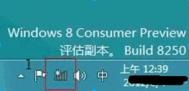一招搞定win8系统无线网络经常受限问题
1、鼠标右键单击桌面上的计算机图标,在弹出的菜单中选择属性,然后在属性窗口中点击设备管理器,接着找到下方的网络适配器选项,如下图所示:
(本文来源于图老师网站,更多请访问http://m.tulaoshi.com/windowsxitong/)
2、打开网络适配器窗口后,找到电脑正在使用的网卡驱动,然后单击右键,选择属性。在弹出的属性窗口中,我们点击切换到高级栏,在属性下的方框中找到并选中802.11n这一项,然后旁边的值的窗口中设置为混合模式。如下图所示:

3、接着切换到电源管理栏,将允许计算机关闭此设备以节约电源勾选上,点击确定保存设置,如下图所示:

到此为止,win8系统无线网络受限的解决方案就介绍完了。
清理Win8系统可靠性历史记录的方案
1、先在桌面按下Win键+X键组合键,然后选择运行选项,如下图所示:

2、进入控制面板后,点击系统和安全,如下图所示:

3、在系统和安全界面,选择www.Tulaoshi.com操作中心选项,如下图所示:

4、点击维护的下拉菜单,按下查看可靠性历史纪录,如下图所示:
(本文来源于图老师网站,更多请访问http://m.tulaoshi.com/windowsxitong/)
5、选取可靠性监视程序界面下方查看所以问题报告,如下图所示:

6、点击清除所有问题报告选项,接着在弹出的警示框中选择全部清除即可,如下图所示:

操作完成以上步骤后,用户就能清除掉可靠性历史记录。
怎样设置win8系统的鼠标双击速度呢
先将鼠标移到屏幕右下角,出现超级按钮菜单,点击搜索图标进入搜索,如图所示:

点击设置,然后在搜索框中输入鼠标两字,如图所示:


在列表中选择鼠标进入,如图所示:

在鼠标属性界面中我们找到鼠标键这个选项卡,接着找到双击速度,我们就可以设置鼠标速度了,设置完成后点击确定即可,如图所示:

通过上述方法,我们就能在win8中设置鼠标双击速度了。